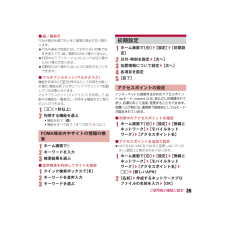Q&A
取扱説明書・マニュアル (文書検索対応分のみ)
"SH-13c"44 件の検索結果
"SH-13c"1080 - 1090 件目を表示
全般
質問者が納得アップデートとかアンドロイドに関する作業をしていませんか?何かしない限り、動いていたのが動かなくなるのはあまり考えにくいんですけどね。ただ、何も思い当たらないのであれば、故障なのかもしれませんね。お店に連絡してみてはいかがでしょうか?
4520日前view418
全般
質問者が納得エクスペリアだと思います
ギャラクシーには赤外線と防水とお財布携帯がないので不便です
音質やカメラ機能はエクスペリアの方が上です
でもギャラクシーのほうは画面が大きくて使いやすいです薄いし!!
私はエクスペリアにしました
エクスペリアは利用していますがとても便利です
4326日前view52
全般
質問者が納得SDカードのマウント処理をしましたか?
SDカードを入れたら設定画面のストレージのところでマウントと言うのがあるはずなので、マウントしてください。
また、SDカードを外す場合も一応マウント解除をしてから外しましょう。
4850日前view19
全般
質問者が納得SPモードメールの送受信最大サイズの変更をしましょう。
デフォルトでは、2Mバイトに設定されています。
ドコモマーケットのお客様サポート内のSPモードのメール設定に、この設定がありますので、変更してみてください。
最大10Mバイトに設定しておけば、動画も送れると思います。
私も写真を大量に送ったりするので、10Mに設定していますよ。
5037日前view34
全般
質問者が納得ちょっと状況がわからないのでごく一般的なことだけ
電波は遮蔽物があると繋がりにくくなります
繋がらないのがルーターのない部屋でルーターの近くに行くと繋がるのであればまずこの問題でしょう解決策は基本ありません
ルーターの物理的な位置の検討が可能ならそれは解決策になりえます
補足
扉一枚でもその分電波は弱くなりますがあまり影響は与えないと思います
各社の回答待ちであればその回答を待った方がいい結果が得られると思います
5011日前view23
全般
質問者が納得遊び心で
Pinball Deluxe
2chMate
TkMixiViewer
NicoNi coPlayer for Android
着うたで
TubeMate
iTunes search
ブラウザで
Dolphin Browser HD
Firefox
ランチャーで
SwipePad
クリップボードで
aNdClip
ファイルマネージャーで
ASTRO
エクスプローラ
動画で
MX動画プレーヤー
ホームランチャーで
Zeam
5017日前view47
全般
質問者が納得SH-13CもminiUIMなのでカードサイズは問題ありません。
P-03Dはiモード携帯なのでSPモードの契約が必要になります。
☆追記です
SPモード手続きが出来ていれば差し替えで使えます。
メールアドレスがiモードとSPモードで別になっていますので、今までのアドレスをスマホで受信するには入替設定が必要です。(スマホでできます)
4701日前view102
全般
質問者が納得初期パターンなどは無いはずです。
入力を要求されてるのであれば、それが最初のパターン作成ではないですか?
4737日前view275
SH-13C_J_01.fm[0/26] ~~~~~~~~~~はじめに「AQUOS PHONE f SH-13C」 をお買い上げいただきまして誠にありがとうございます。ご使用の前やご利用中に、本書をお読みいただき、正しくお使いください。?SH-13CはW-CDMA・GSM/GPRS・無線LAN方式に対応しています。?FOMA端末は無線を使用しているため、 トンネル・地下・建物の中などで電波の届かないところ、屋外でも電波の弱いところおよびFOMAサービスエリア外ではご使用になれません。また、高層ビル・マンションなどの高層階で見晴らしのよい場所であってもご使用になれない場合があります。なお、電波が強くアンテナマークが4本表示されている状態で、移動せずに使用している場合でも通話が切れる場合がありますので、ご了承ください。?FOMA端末は電波を利用している関係上、 第三者により通話を傍受されるケースもないとはいえません。しかし、W-CDMA・GSM/GPRS方式では秘話機能をすべての通話について自動的にサポートしますので、第三者が受信機で傍受したとしても、ただの雑音としか聞きとれません。?FOMA端末は音声をデジタル...
SH-13C_J_01.fm[1/26]1■本体付属品■主なオプション品?その他のオプション品についてはnP.76本体付属品および主なオプション品SH-13C本体(保証書・リアカバー SH55含む)microSDカード(2Gバイト)(試供品)(取扱説明書付き)? お買い上げ時には、あらかじめFOMA端末に取り付けられています。ワイヤレスチャージャー SH01(保証書付き)<ワイヤレスチャージャー> <専用ACアダプタ>電池パック SH29PC用microUSBケーブル(試供品)(取扱説明書付き)クイックスタートガイド?本書に記載している画面やイラストはイメージです。実際の製品とは異なる場合があります。?本書では、お買い上げ時の状態をもとに説明しています。お買い上げ後の設定変更などによっては、実際に表示される内容が本書と異なる場合があります。?本書の本文中においては、「SH-13C」を「FOMA端末」と表記させていただいております。あらかじめご了承ください。?本書ではmicroSDカードを、「microSDカード」または「microSD」と記載しています。?本書の内容の一部または全部を無断転載することは禁止され...
39SH-13C_J_02.fm[39/62]ご使用前の確認と設定■縦/横表示FOMA端末を傾けたときに画面の表示が切り替わります。?FOMA端末が地面に対して水平に近い状態で向きを変えても、縦/横表示は切り替わりません。?利用中のアプリケーションによっては切り替わらない場合があります。?自動的に切り替わらないように設定することもできます。■マルチアシスタント(マルチタスク)機能を利用中に|を押すなどして利用を中断した場合、機能は終了せずにバックグラウンドで起動している状態となります。マルチアシスタント(マルチタスク)を利用して、起動中の機能を一覧表示し、利用する機能を切り替えることができます。1|(1秒以上)2利用する機能を選ぶ:機能を終了:[Y]:機能をすべて終了:[すべて終了]/[はい]1ホーム画面で},2キーワードを入力3検索結果を選ぶ■音声検索を利用してサイトを検索1クイック検索ボックスで[!]2キーワードを音声入力3キーワードを選ぶ1ホーム画面で[R]/[設定]/[初期設定]2日付・時刻を設定/[次へ]3位置情報について設定/[次へ]4各項目を設定5[完了]インターネットに接続するためのアクセスポ...
2SH-13C_J_01.fm[2/26]目次/注意事項本体付属品および主なオプション品 . . . . . . . . . . . . . . . . . . . . . . . . . . . . . . . . . . . . . . . . . . . . . . . 1SH-13Cのご利用にあたっての注意事項 . . . . . . . . . . . . . . . . . . . . . . . . . . . . . . . . . . . . . . . . . . . . 3安全上のご注意(必ずお守りください). . . . . . . . . . . . . . . . . . . . . . . . . . . . . . . . . . . . . . . . . . . . . 5取り扱い上のご注意. . . . . . . . . . . . . . . . . . . . . . . . . . . . . . . . . . . . . . . . . . . . . . . . . . . . . . . . . . . . 16防水/防塵性能. . . . . . ....
72SH-13C_J_06.fm[72/75]マルチメディア動画を撮影します。1ホーム画面で[R]/[ビデオカメラ]:明るさの調整:上下にスライド:ズーム:左右にスライド:All Menuの表示: z2[(]:撮影開始音が鳴り、撮影が開始されます。3撮影を止めるときは[)]:撮影停止音が鳴り、撮影が停止されます。:自動保存設定が[ON]のときは、操作完了となります。4[保存]撮影した静止画や動画を自動的に保存するかどうかを設定します。1静止画撮影画面でz/[保存設定]/[自動保存設定]:ビデオカメラのとき:動画撮影画面でz/[自動保存設定]2設定を選ぶ静止画や動画を表示できます。1ホーム画面で[R]/[ギャラリー]2データを選ぶ画像や動画を人物ごと、イベントごと、場所ごとに振り分けて整理し、利用することができます。1ホーム画面で[R]/[ピクチャー]2カテゴリ/データを選ぶビデオカメラ?撮影残時間表示は目安であり、撮影対象により、撮影開始前の残時間表示よりも長く撮影できるときや、残時間があっても撮影が自動的に停止するときがあります。自動保存設定ギャラリーピクチャー?ファイルが表示されない場合は、ピクチャーのデ...
66SH-13C_J_03.fm[66/66]電話:電話帳の削除:電話帳をロングタッチ/[削除]/[はい]1アカウント?呼び出している電話帳のアカウントを表示します。2検索アイコン?文字を1文字ずつ入力して、最も近い電話帳を順次表示できます。3タブ?50音の行と英字とその他のタブが表示されます。4統合アイコン?複数の電話帳を統合した電話帳に表示されます。5画像(顔)6吹き出しアイコン?相手から24時間以内に着信やmixi/Twitterなどのメッセージがある場合に表示します。タッチすると通知の内容を吹き出しで表示します。吹き出しをタッチすると相手とのやりとりを確認できます。7TapFlow起動?TapFlow UI(nP.38)を表示します。2名前を選ぶ1画像(全身)2ピクチャー欄?ピクチャーの人物カテゴリに分類されたデータが表示されます。3登録内容?登録内容を確認/利用できます。4吹き出し?相手からの着信やmixi/Twitterなどのメッセージを表示します。タッチすると相手とのやりとりを確認できます。5優先表示アイコン?優先的に表示する電話番号/メールアドレスに表示されます。6アクションアイコン?相手に電...
42SH-13C_J_02.fm[42/62]ご使用前の確認と設定■切断1ホーム画面で[R]/[設定]/[無線とネットワーク]/[Wi-Fi設定]2接続しているアクセスポイントを選ぶ/[切断]:パスワードを保持したまま切断します。本FOMA端末をWi-Fiアクセスポイントとして利用することで、Wi-Fi対応機器を携帯電話回線を介してインターネットに接続するテザリング機能を利用することができます。?同時に接続できるWi-Fi対応機器は5台までです。?FOMAサービスの圏内で利用できます。 ただし、通信環境やネットワークの混雑状況によっては利用できない場合があります。?ドコモminiUIMカードを挿入していない場合や、FOMAサービスの解約や利用を休止している場合は利用できません。1ホーム画面で[R]/[設定]/[無線とネットワーク]/[ポータブルアクセスポイント]2項目を選ぶ>ポータブルWi-Fiアクセスポイント :W i - F i テザリングを有効にします。・ ご利用の前に、注意事項の詳細をご確認ください。>ポータブルWi-Fiアクセスポイントの設定 :ネットワークSSIDやセキュリティなどWi-Fiテザリ...
48SH-13C_J_02.fm[48/62]ご使用前の確認と設定>グループ:グループへのショートカットを貼り付けます。>Webページ:Webページウィジェットを貼り付けます。■ショートカットなどの移動1ホーム画面でショートカットなどをロングタッチ2ショートカットなどをタッチしたまま移動先までスライド:ページの端までスライドして停止すると、前/次のページが表示され、前/次のページに移動できます。■ショートカットなどの削除1ホーム画面でショートカットなどをロングタッチ2[削除]■フォルダ名の変更1ホーム画面でフォルダをロングタッチ2[名称変更]3フォルダ名を入力/[OK]アプリケーション画面には、搭載されているアプリケーションがグループごとにアイコンで表示されます。アイコンを選んで、アプリケーションを起動することができます。1グループ名2アプリケーションアイコン3アプリケーション数?グループをタッチすると、グループ内のアプリケーションアイコンを表示/非表示します。また、アプリケーション画面で2本の指の間隔を広げる/狭めると一括してグループ内のアプリケーションアイコンを表示/非表示します。アプリケーションは機能や...
40SH-13C_J_02.fm[40/62]ご使用前の確認と設定3[APN]/アクセスポイント名を入力/[OK]4その他、通信事業者によって要求されている項目を入力/z/[保存]アクセスポイントを初期化すると、お買い上げ時の状態に戻ります。1ホーム画面で[R]/[設定]/[無線とネットワーク]/[モバイルネットワーク]/[アクセスポイント名]/z/[初期設定にリセット]spモードはNTTドコモのスマートフォン向けISPです。インターネット接続に加え、iモードと同じメールアドレス(@docomo.ne.jp) を使ったメールサービスなどがご利用いただけます。spモードはお申し込みが必要な有料サービスです。spモードの詳細については、ドコモのホームページをご覧ください。mopera UはNTTドコモのISPです。 mopera Uにお申し込みいただいたお客様は、簡単な設定でインターネットをご利用いただけます。mopera Uはお申し込みが必要な有料サービスです。■mopera Uの設定1ホーム画面で[R]/[設定]/[無線とネットワーク]/[モバイルネットワーク]/[アクセスポイント名]/[mopera U(ス...
61SH-13C_J_02.fm[61/62]ご使用前の確認と設定FOMA端末には、便利にお使いいただくための各種機能に、暗証番号の必要なものがあります。各種端末操作用のロックNo.のほかに、ネットワークサービスでお使いになるネットワーク暗証番号などがあります。用途ごとに上手に使い分けて、FOMA端末を活用してください。?ロックNo.(各種機能用の暗証番号)、PINコード入力時は、[・]で表示されます。■ロックNo.(各種機能用の暗証番号)ロックNo.は、お買い上げ時は[0000]に設定されていますが、お客様ご自身で番号を変更できます。?ロックNo.の入力を、5回連続して間違えると30秒間入力ができません。暗証番号FOMA端末で利用する暗証番号各種暗証番号に関するご注意?設定する暗証番号は「生年月日」、「電話番号の一部」、「所在地番号や部屋番号」、 「1111」、「1234」などの他人にわかりやすい番号はお避けください。また、設定した暗証番号はメモを取るなどしてお忘れにならないようお気をつけください。?暗証番号は、他人に知られないように十分ご注意ください。万が一、暗証番号が他人に知られ悪用された場合、その損害...